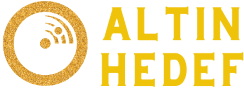Ses Aygıtları Tanınmıyor: Nasıl Düzeltirim?
Ses aygıtlarının tanınmaması, oldukça yaygın bir sorundur ve bilgisayar kullanıcılarının karşılaşabileceği birçok faktörden kaynaklanabilir. Bu sorunla karşılaşan birçok kişi, bu durumun nasıl çözüleceğini merak eder. Bu makalede, ses aygıtlarının tanınmaması sorununu düzeltmek için adım adım bir rehber sunacağım.
[1. Sorunu Tanımlayın ve Sorunun Kaynağını Belirleyin]
İlk adım, sorunu tam olarak tanımlamak ve sorunun kaynağını belirlemektir. Ses aygıtlarının neden tanınmadığını anlamak için birkaç farklı faktörü göz önünde bulundurmak önemlidir. Bu faktörler arasında sürücü sorunları, bağlantı hatası, donanım sorunları veya işletim sistemi güncellemeleri yer alabilir.
[2. Bağlantıları Kontrol Edin]
İkinci adım, ses aygıtlarını bilgisayara bağlamak için kullanılan bağlantıları kontrol etmektir. Bazı durumlarda, bir kablonun gevşek olması veya doğru bir şekilde takılmaması nedeniyle ses aygıtları tanınmayabilir. Bu nedenle, hoparlörler, kulaklıklar veya mikrofonlar gibi ses aygıtlarının doğru bir şekilde bağlandığından emin olmak önemlidir.
[3. Sürücüleri Güncelleyin]
Üçüncü adım, bilgisayarınızdaki ses aygıtlarını desteklemek için gereken sürücülerin güncel olduğundan emin olmaktır. Bazı durumlarda, eski veya eksik sürücüler, ses aygıtlarının tanınmamasına neden olabilir. Bu durumu çözmek için, bilgisayarınızdaki ses aygıtlarının üreticisinin web sitesini ziyaret ederek en son sürücüleri indirip yükleyebilirsiniz.
[4. Ses Aygıtlarını Kontrol Panelinden Yapılandırın]
Dördüncü adım, bilgisayarınızın ses aygıtlarını kontrol etmek ve yapılandırmak için Ses kontrol panelini kullanmaktır. Windows işletim sistemi kullananlar için, Denetim Masası'ndaki Ses seçeneğine giderek bağlı ses aygıtlarını görüntüleyebilir ve yapılandırabilirsiniz. Buradan, varsayılan ses aygıtını seçebilir, ses seviyelerini ayarlayabilir ve diğer ses ayarlarını yapılandırabilirsiniz.
[5. Donanım Sorunlarını Kontrol Edin]
Beşinci adım, donanım sorunlarını kontrol etmektir. Bazı durumlarda, ses aygıtlarının fiziksel olarak hasar görmüş olabileceği veya bozulmuş olabileceği için bilgisayarınızda tanınmıyor olabilir. Bu durumu kontrol etmek için, başka bir bilgisayarda ses aygıtlarını deneyerek veya farklı bir ses aygıtını bilgisayarınıza bağlayarak sorunu teşhis edebilirsiniz.
[6. Sistem Geri Yükleme veya Fabrika Ayarlarına Dönme]
Altıncı ve son adım, ses aygıtlarının tanınmamasını çözmek için sistemi geri yüklemek veya fabrika ayarlarına dönmektir. Özellikle son yapılan işletim sistemi güncellemelerinden sonra sorun yaşanıyorsa, bilgisayarınızı bir önceki çalışan duruma geri yükleyebilir veya fabrika ayarlarına döndürebilirsiniz. Bu adım, sorunun yazılımsal bir kaynaktan kaynaklanıp kaynaklanmadığını belirlemek için faydalı olabilir.
Bu adımları izleyerek, ses aygıtlarının tanınmaması sorununu çözebilir ve bilgisayarınızdaki ses sorunlarını gidererek tekrar ses deneyiminin keyfini çıkarabilirsiniz. Ancak, sorun devam ederse, profesyonel yardım almak için bilgisayarınızın üreticisine veya bir teknik destek uzmanına başvurmanız gerekebilir.
Ses aygıtlarının tanınmaması, oldukça yaygın bir sorundur ve bilgisayar kullanıcılarının karşılaşabileceği birçok faktörden kaynaklanabilir. Bu sorunla karşılaşan birçok kişi, bu durumun nasıl çözüleceğini merak eder. Bu makalede, ses aygıtlarının tanınmaması sorununu düzeltmek için adım adım bir rehber sunacağım.
[1. Sorunu Tanımlayın ve Sorunun Kaynağını Belirleyin]
İlk adım, sorunu tam olarak tanımlamak ve sorunun kaynağını belirlemektir. Ses aygıtlarının neden tanınmadığını anlamak için birkaç farklı faktörü göz önünde bulundurmak önemlidir. Bu faktörler arasında sürücü sorunları, bağlantı hatası, donanım sorunları veya işletim sistemi güncellemeleri yer alabilir.
[2. Bağlantıları Kontrol Edin]
İkinci adım, ses aygıtlarını bilgisayara bağlamak için kullanılan bağlantıları kontrol etmektir. Bazı durumlarda, bir kablonun gevşek olması veya doğru bir şekilde takılmaması nedeniyle ses aygıtları tanınmayabilir. Bu nedenle, hoparlörler, kulaklıklar veya mikrofonlar gibi ses aygıtlarının doğru bir şekilde bağlandığından emin olmak önemlidir.
[3. Sürücüleri Güncelleyin]
Üçüncü adım, bilgisayarınızdaki ses aygıtlarını desteklemek için gereken sürücülerin güncel olduğundan emin olmaktır. Bazı durumlarda, eski veya eksik sürücüler, ses aygıtlarının tanınmamasına neden olabilir. Bu durumu çözmek için, bilgisayarınızdaki ses aygıtlarının üreticisinin web sitesini ziyaret ederek en son sürücüleri indirip yükleyebilirsiniz.
[4. Ses Aygıtlarını Kontrol Panelinden Yapılandırın]
Dördüncü adım, bilgisayarınızın ses aygıtlarını kontrol etmek ve yapılandırmak için Ses kontrol panelini kullanmaktır. Windows işletim sistemi kullananlar için, Denetim Masası'ndaki Ses seçeneğine giderek bağlı ses aygıtlarını görüntüleyebilir ve yapılandırabilirsiniz. Buradan, varsayılan ses aygıtını seçebilir, ses seviyelerini ayarlayabilir ve diğer ses ayarlarını yapılandırabilirsiniz.
[5. Donanım Sorunlarını Kontrol Edin]
Beşinci adım, donanım sorunlarını kontrol etmektir. Bazı durumlarda, ses aygıtlarının fiziksel olarak hasar görmüş olabileceği veya bozulmuş olabileceği için bilgisayarınızda tanınmıyor olabilir. Bu durumu kontrol etmek için, başka bir bilgisayarda ses aygıtlarını deneyerek veya farklı bir ses aygıtını bilgisayarınıza bağlayarak sorunu teşhis edebilirsiniz.
[6. Sistem Geri Yükleme veya Fabrika Ayarlarına Dönme]
Altıncı ve son adım, ses aygıtlarının tanınmamasını çözmek için sistemi geri yüklemek veya fabrika ayarlarına dönmektir. Özellikle son yapılan işletim sistemi güncellemelerinden sonra sorun yaşanıyorsa, bilgisayarınızı bir önceki çalışan duruma geri yükleyebilir veya fabrika ayarlarına döndürebilirsiniz. Bu adım, sorunun yazılımsal bir kaynaktan kaynaklanıp kaynaklanmadığını belirlemek için faydalı olabilir.
Bu adımları izleyerek, ses aygıtlarının tanınmaması sorununu çözebilir ve bilgisayarınızdaki ses sorunlarını gidererek tekrar ses deneyiminin keyfini çıkarabilirsiniz. Ancak, sorun devam ederse, profesyonel yardım almak için bilgisayarınızın üreticisine veya bir teknik destek uzmanına başvurmanız gerekebilir.